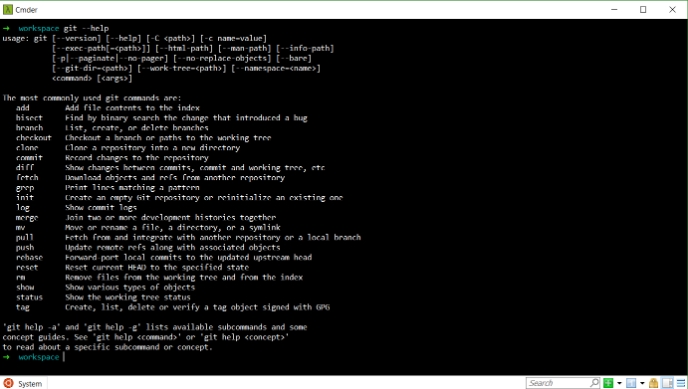커맨드 명령어
- ls -> 파일 보기
- ls -al -> 상세 파일 보기
- 디렉토리 이동
- cd ~ -> 홈 디렉토리
cd / -> 루트 디렉토리(시스템의 최상위 디렉토리)
cd . -> 현재 디렉토리
cd .. -> 부모 디렉토리
pwd -> 현재 디렉토리 확인
- 파일 이름에 공백이 있을 경우
- Tap 키를 이용하여 자동 완성
* (역 슬래쉬) 이용 -> cd My\Document
- 주요 명령어
- 빈 파일 생성 -> touch [file_name]
- 디렉토리 생성 -> mkdir [dir_name]
- 텍스트 형태의 파일 확인 -> cat [file_name]
- 파일 및 디렉토리 옮기기 -> mv [file_or_dir][target_dir]
- 파일 및 디렉토리 이름 바꾸기 -> mv [file_or_dir][new_name]
- 복사 -> cp [file][target_dir], cp -r [folder]
- 파일 삭제 -> rm [filename]
- 폴더 삭제 -> rm -r [dirname]
- 관리자 권한으로 실행 -> sudo + 명령어
- 편집기 실행 -> code [file] or code.
- ls -al 의 상세 내용
- 접근 권한(읽기/쓰기/실행 가능) 여부 -> chmod 명령어
- 링크된 파일 갯수
- 소유자
- 소유 그룹
- 파일 크기
- 만든 날짜
- 만든 시간
- 파일/디렉토리 이름
- 파일 소유권 변경 -> sudo chown owner:group file
- GUI 프로그램의 실행을 더 간편하게
- explorer . -> 현재 폴더를 Windows 파일 관리자에서 보기
- open . -> 현재 폴더를 macOS Finder에서 보기
- code . -> 현재 폴더를 VS Code 에디터로 열기
- 자주 사용하게 될 CLI 프로그램
- 버전 관리 시스템 git
- Package Manager(프로그램 추가/삭제) 1.Ubuntu : apt / 2.macOS : Homebrew / 3.Windows : chocolatey
- 텍스트 에디터 : vim
- 클라우드 서비스 관리 : AWS CLI